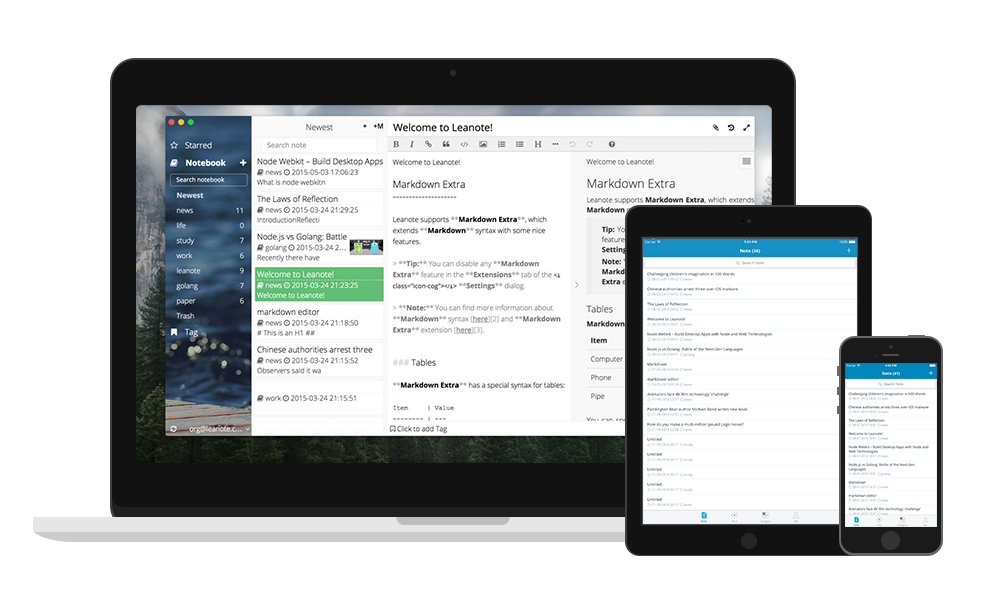
Docker安装 Leanote蚂蚁笔记--国产开源的私有云笔记工具
Docker安装 Leanote蚂蚁笔记--国产开源的私有云笔记工具
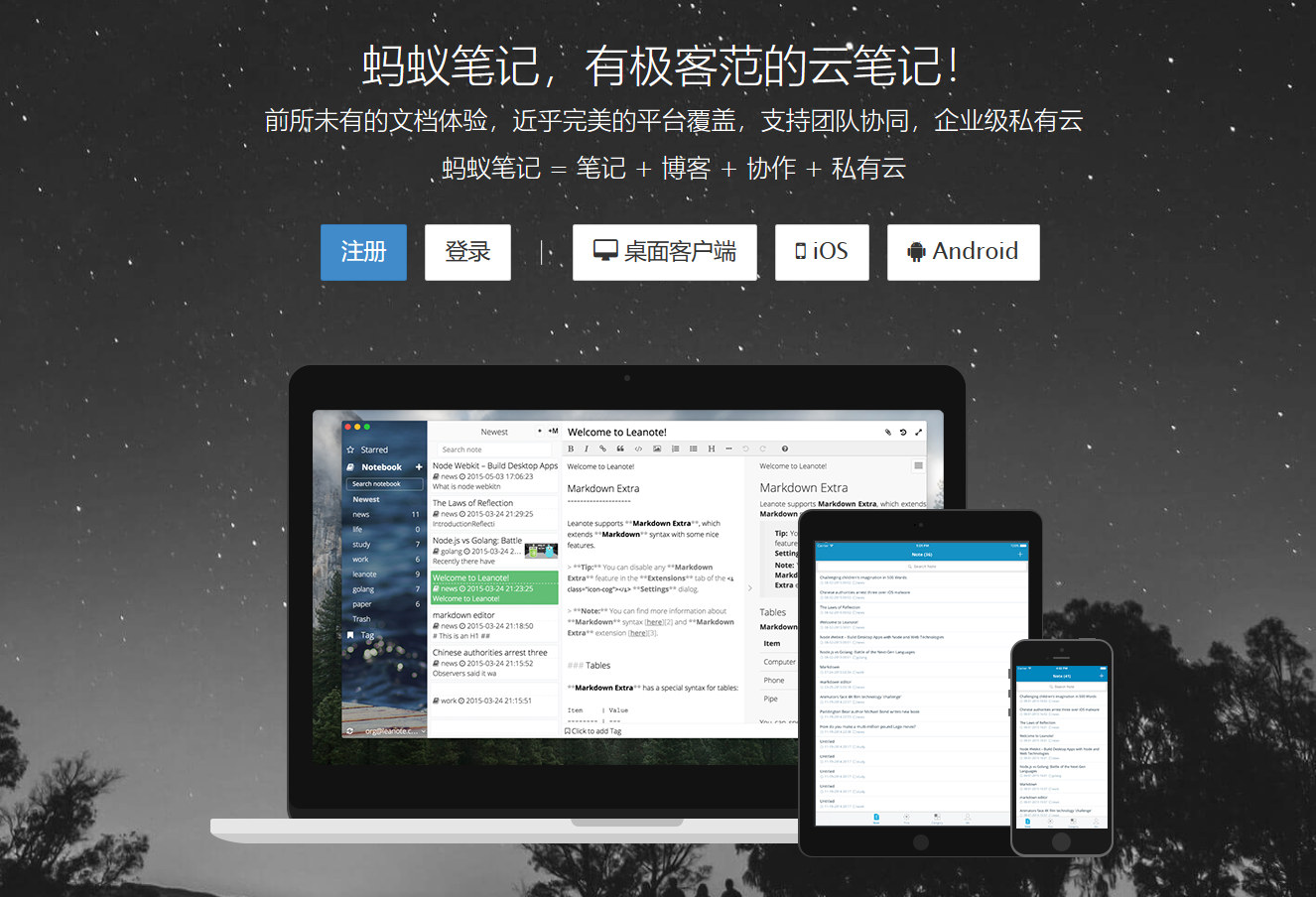
介绍
Leanote 蚂蚁笔记是一款国产开源的私有云笔记工具。它支持普通格式笔记、Markdown语法、专业数学公式编辑、和思维导图,并且支持vim&emacs等编辑模式。
突出特点
笔记变得简单:Leanote 集成了干净直观的界面、富文本编辑器和专用的 Markdown 编辑器,使您的写作/打字更加高效和愉快。对于更高级的用户,我们甚至提供写作模式,以帮助将您的写作速度提高到另一个水平。tinymceVimEmacs
知识管理:Leanote 灵活且多功能的笔记本笔记标记系统使其成为知识管理的理想工具。
分享:通过 Leanote 与朋友分享您的知识、想法和经验。邀请您的朋友加入您在云中的记事本。
合作:与同事合作,提高技能,施肥想法,并即时集思广益。
博客:发布您的作品并使Leanote成为您的个人博客。
其他特性
Markdown 语法支持
无干扰书写模式
Vim和编辑模式Emacs
将注释导出为 PDF
批次笔记操作
可自定义的博客主题
预览效果
精华知识,一键变博客
多款博客主题供选择,可轻松自定义定制主题。

代码高亮
涵盖所有主流语言的代码高亮,随心所欲在Leanote里写代码,记知识。
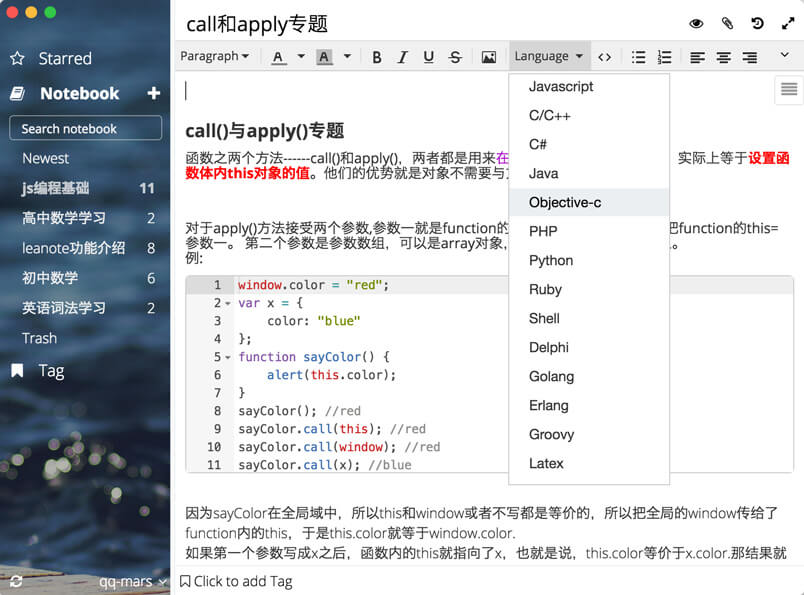
写作模式&预览模式
让您静心写作,免受打扰
全屏预览,开启使用笔记演讲或分享的时代
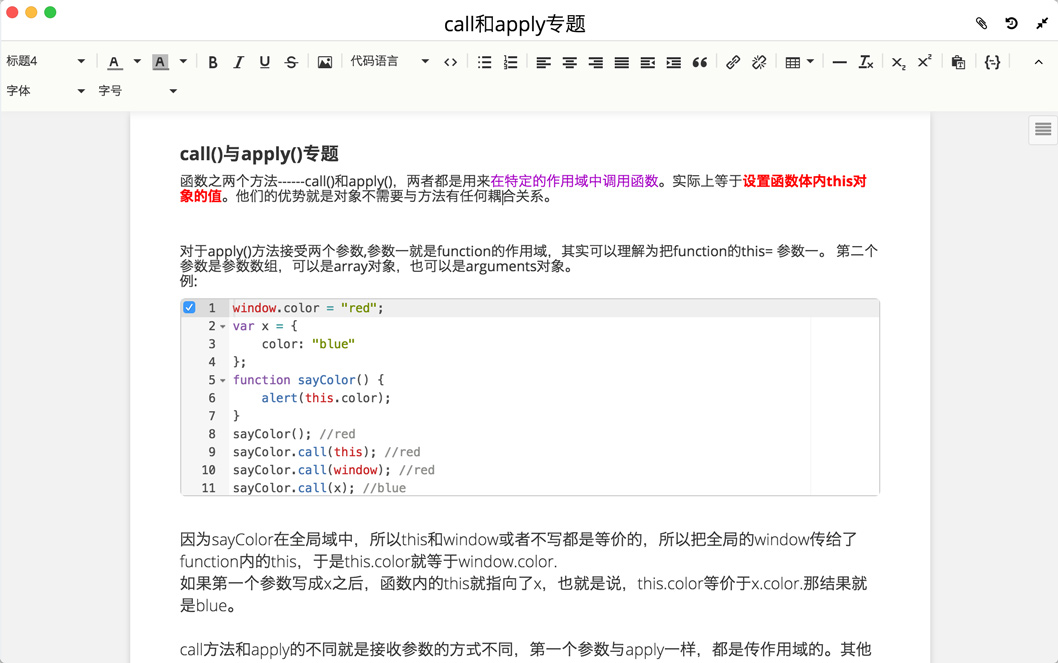
Markdown 编辑器
实时同步预览,你只需使用键盘专注于书写文本内容,就可以生成印刷级的排版格式。
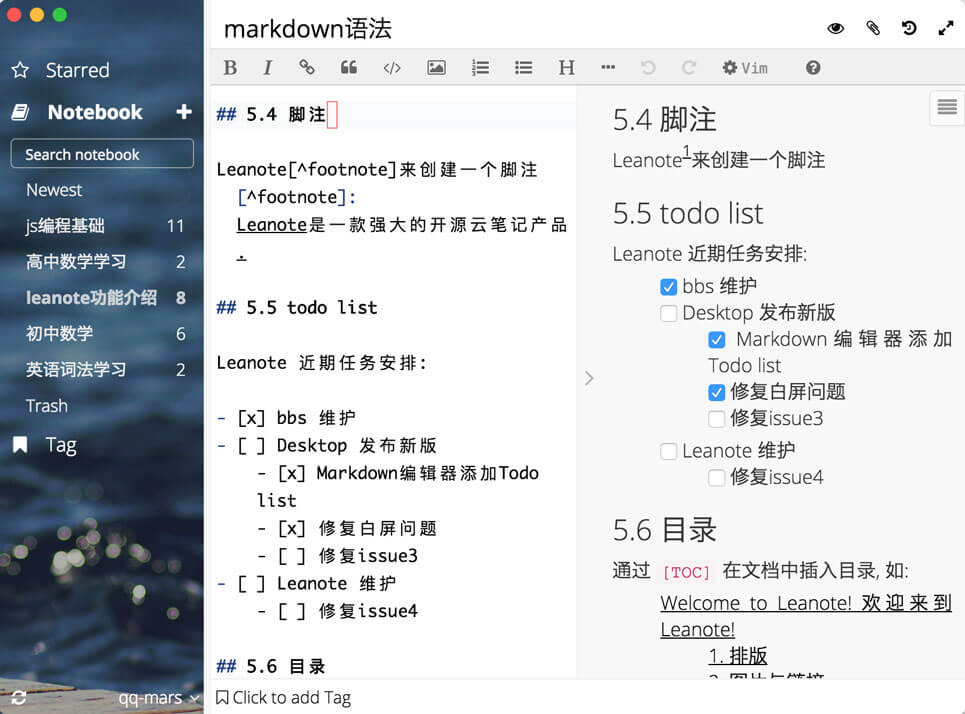
专业数学公式编辑
现在不只有Word和Latex能编辑数学公式,专为教育人群打造。
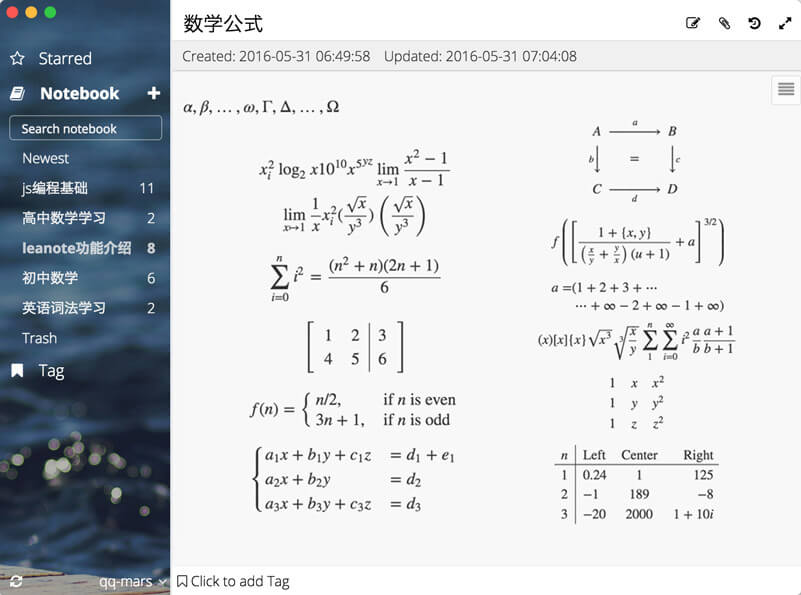
支持 vim&emacs 输入
极客的最爱,让双手不离键盘,轻松提升笔记效率。
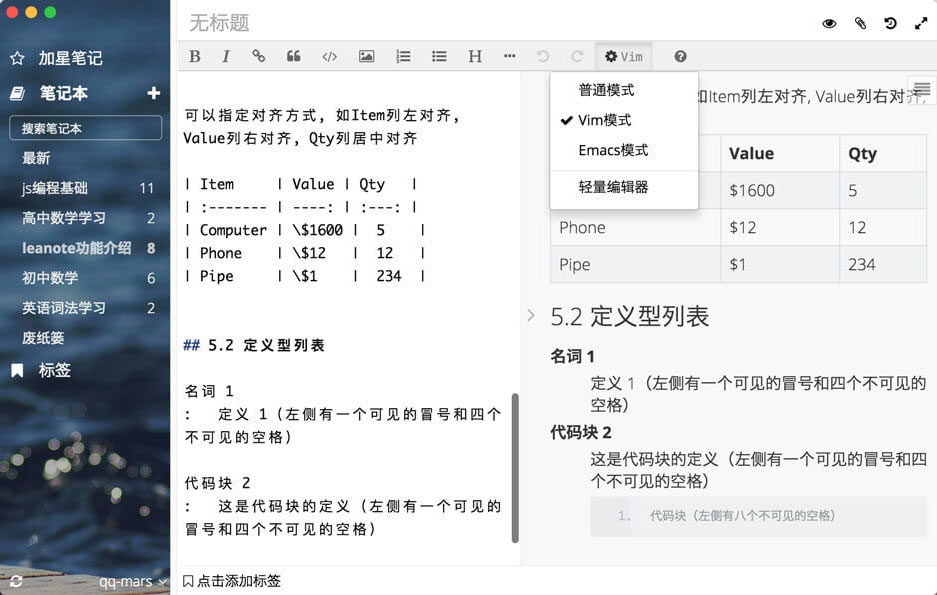
思维脑图
将散乱的想法以树状信息分层展示,通过一个关键词激发更多关键词。
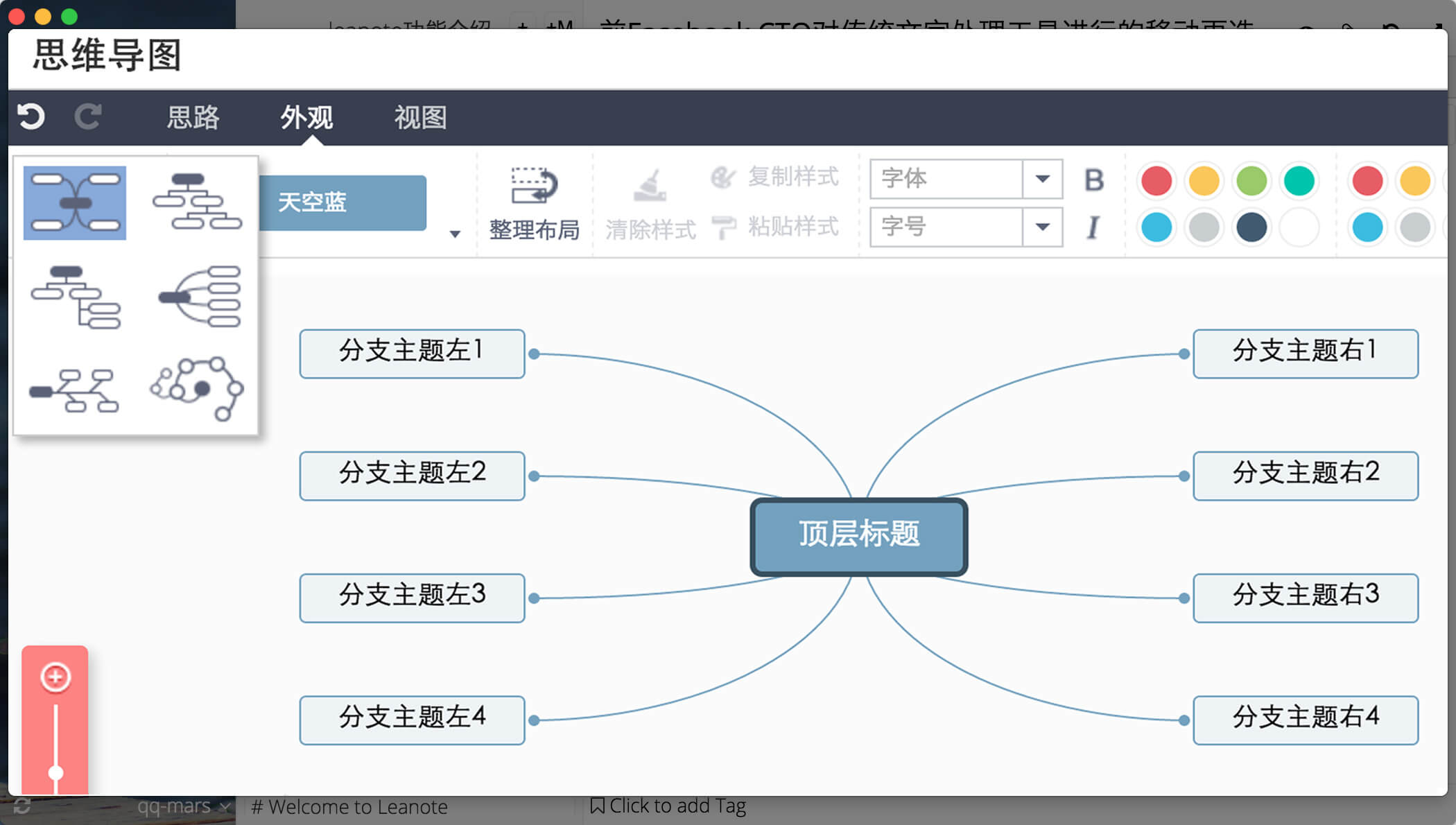
详细历史纪录
每次保存都在后端备份,轻松查找,一键恢复。
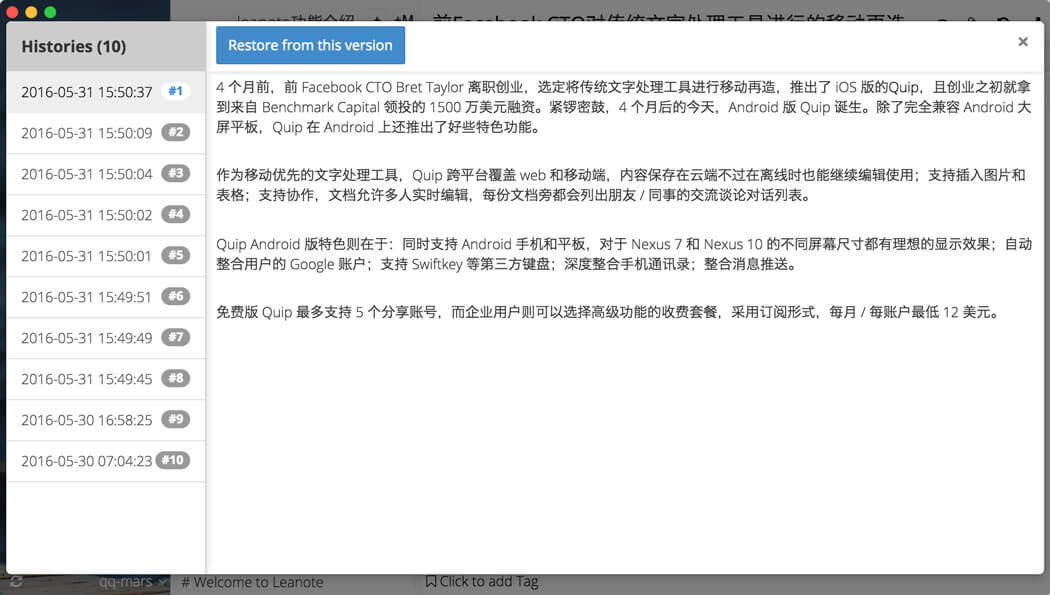
安装教程
docker命令直接安装
演示以在群晖NAS系统上安装为例
打开群晖的SSH功能,使用终端软件进行连接,并切换到root状态下。
进入群晖的docker文件夹(你想将容器数据存储到哪就进哪个文件夹)
cd /volume1/docker对群晖docker文件夹设置读写权限为everyone(容器数据文件存放在哪就设置哪个文件夹)
chmod -R 777 /volume1/docker创建所需文件夹
#db是数据库文件夹 #conf是容器配置数据文件夹 #files是容器文件存储文件夹 #upload是容器存储上传文件的文件夹 mkdir -p leanote/{db,conf,files,upload}进入leanote项目文件夹
cd leanote列出当前目录的路径
pwd复制并修改下面的命令,粘贴到终端内执行。
#注释记得删除! docker run -d -p 9000:9000 \ #第一个9000是容器外部访问端口,可以自己更改。 -e "TZ=Asia/Shanghai"\ --restart=always \ -v /volume1/docker/leanote/db:/data/db \ #前面的文件夹路径改成你自己的文件夹路径 -v /volume1/docker/leanote/conf:/data/leanote/conf \ #前面的文件夹路径改成你自己的文件夹路径 -v /volume1/docker/leanote/files:/data/leanote/files \ #前面的文件夹路径改成你自己的文件夹路径 -v /volume1/docker/leanote/upload:/data/leanote/public/upload \ #前面的文件夹路径改成你自己的文件夹路径 --name leanote \ axboy/leanote查看正在运行的容器
docker ps
dokcer-compose方式安装
演示以在群晖NAS系统上安装为例
打开群晖的SSH功能,使用终端软件进行连接,并切换到root状态下。
进入群晖的docker文件夹(你想将容器数据存储到哪就进哪个文件夹)
cd /volume1/docker对群晖docker文件夹设置读写权限为everyone(容器数据文件存放在哪就设置哪个文件夹)
chmod -R 777 /volume1/docker创建所需文件夹
#db是数据库文件夹 #conf是容器配置数据文件夹 #files是容器文件存储文件夹 #upload是容器存储上传文件的文件夹 mkdir -p leanote/{db,conf,files,upload}进入leanote项目文件夹
cd leanote列出当前目录的路径
pwd编辑docker-compose.yml文件
vi docker-compose.yml按字母 i 键进入编辑模式,复制并修改下面的配置文件,粘贴到终端,按Esc键退出编辑模式,输入 :wq 退出并保存。
version: '3.9' services: leanote: image: axboy/leanote container_name: leanote volumes: - '/volume1/docker/leanote/upload:/data/leanote/public/upload' #前面的文件夹路径改成你自己的文件夹路径 - '/volume1/docker/leanote/files:/data/leanote/files' #前面的文件夹路径改成你自己的文件夹路径 - '/volume1/docker/leanote/conf/:/data/leanote/conf' #前面的文件夹路径改成你自己的文件夹路径 - '/volume1/docker/leanote/db:/data/db' #前面的文件夹路径改成你自己的文件夹路径 restart: always environment: - TZ=Asia/Shanghai ports: - '9000:9000' #第一个9000是容器外部访问端口,可以自己更改。查看正在运行的容器
docker-compose ps
访问Leanote
打开浏览器,以群晖的IP+设置的端口进行访问。
以本机为例:http://172.16.19.6:9000
选择简体中文语言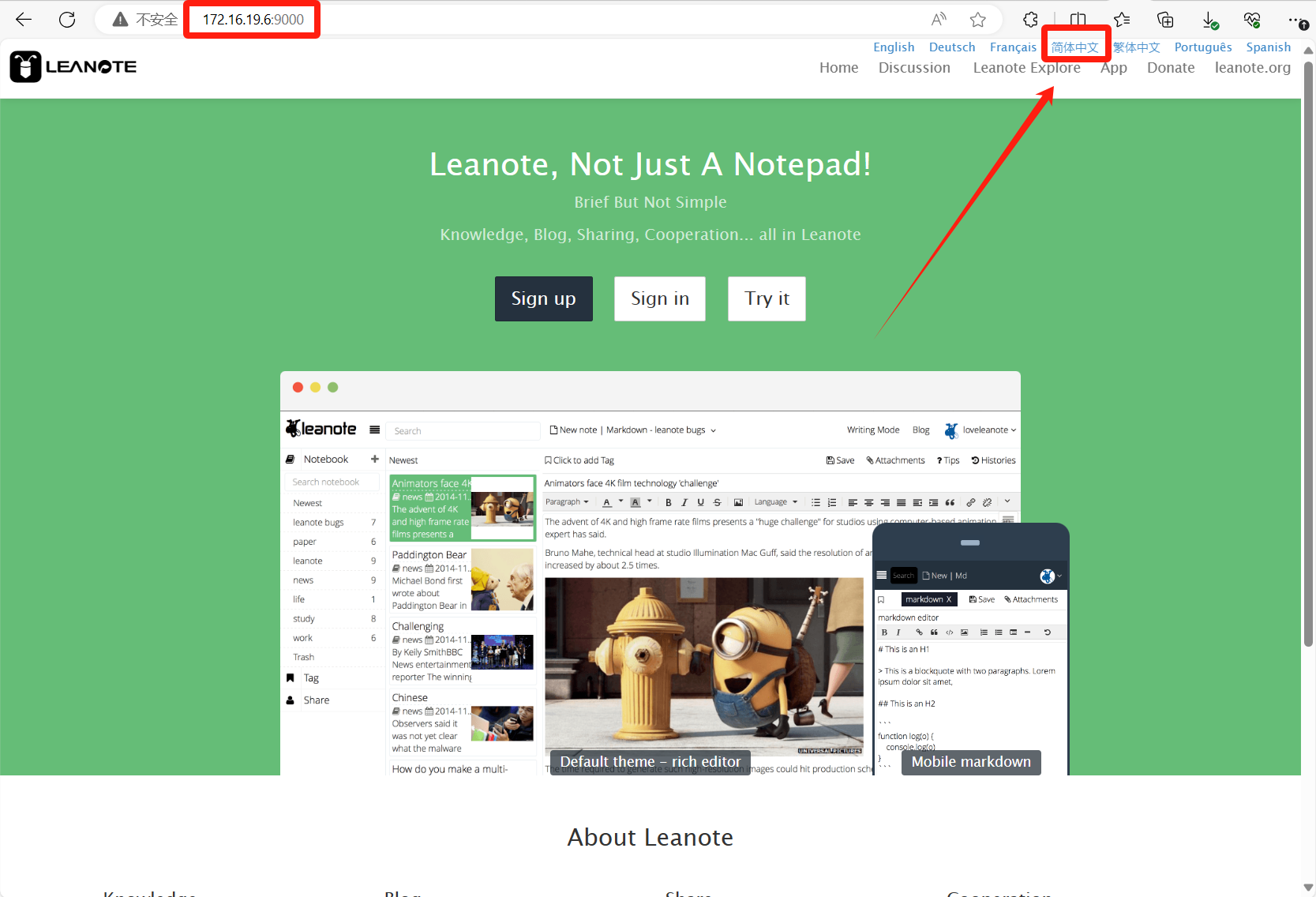
点击登录
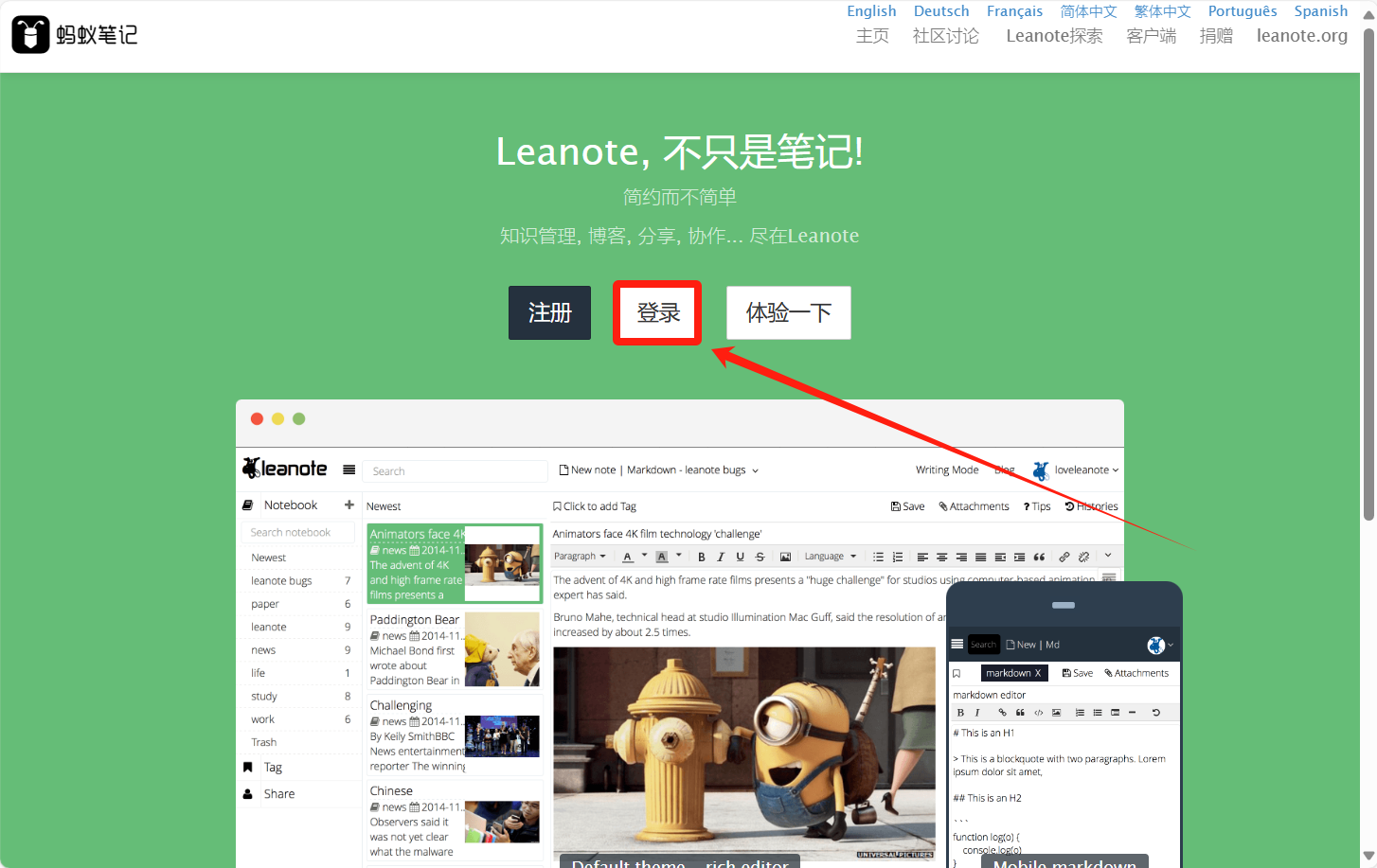
点击登录
默认用户名:admin
默认密码:abc123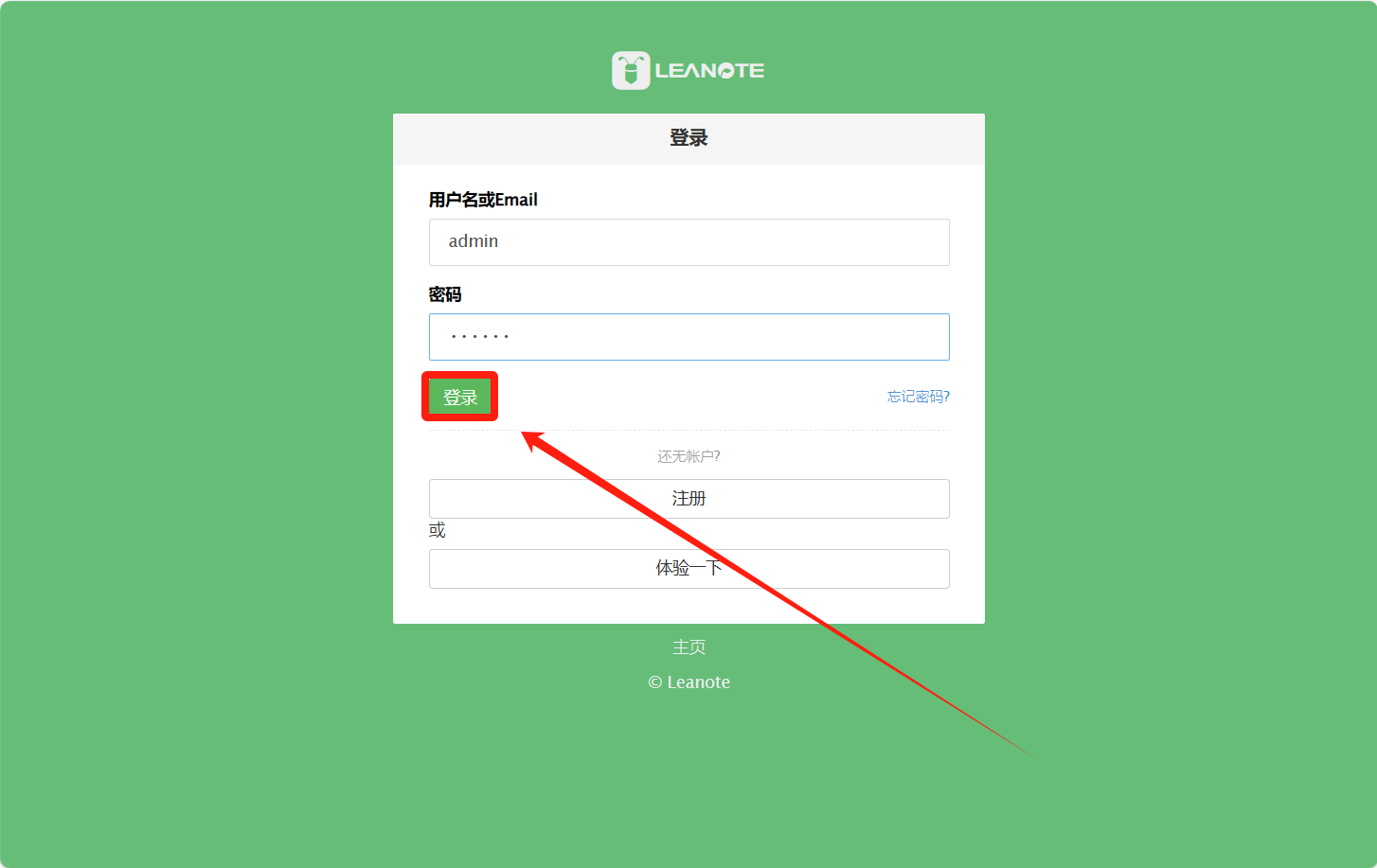
登录成功
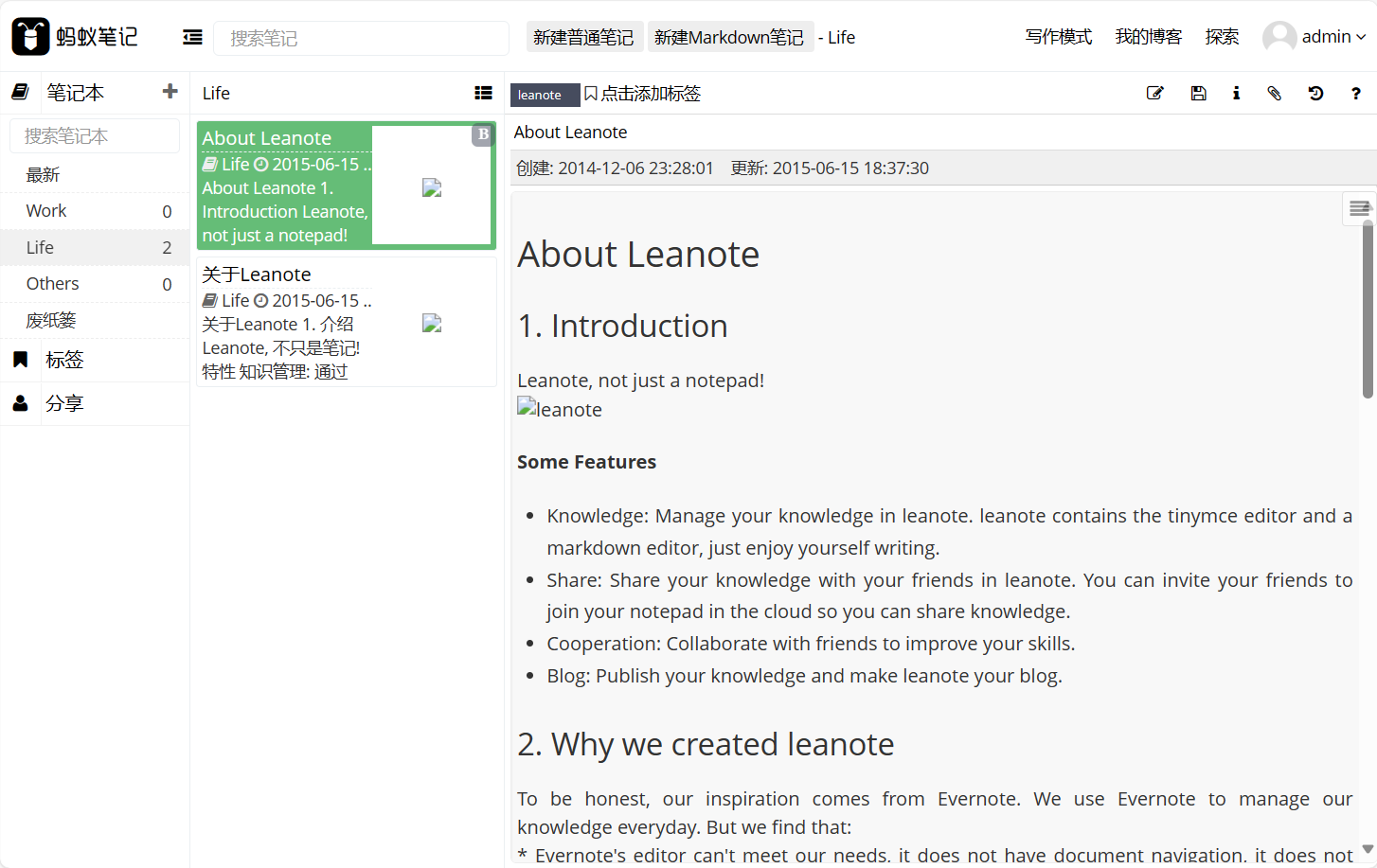
点击头像--后台管理
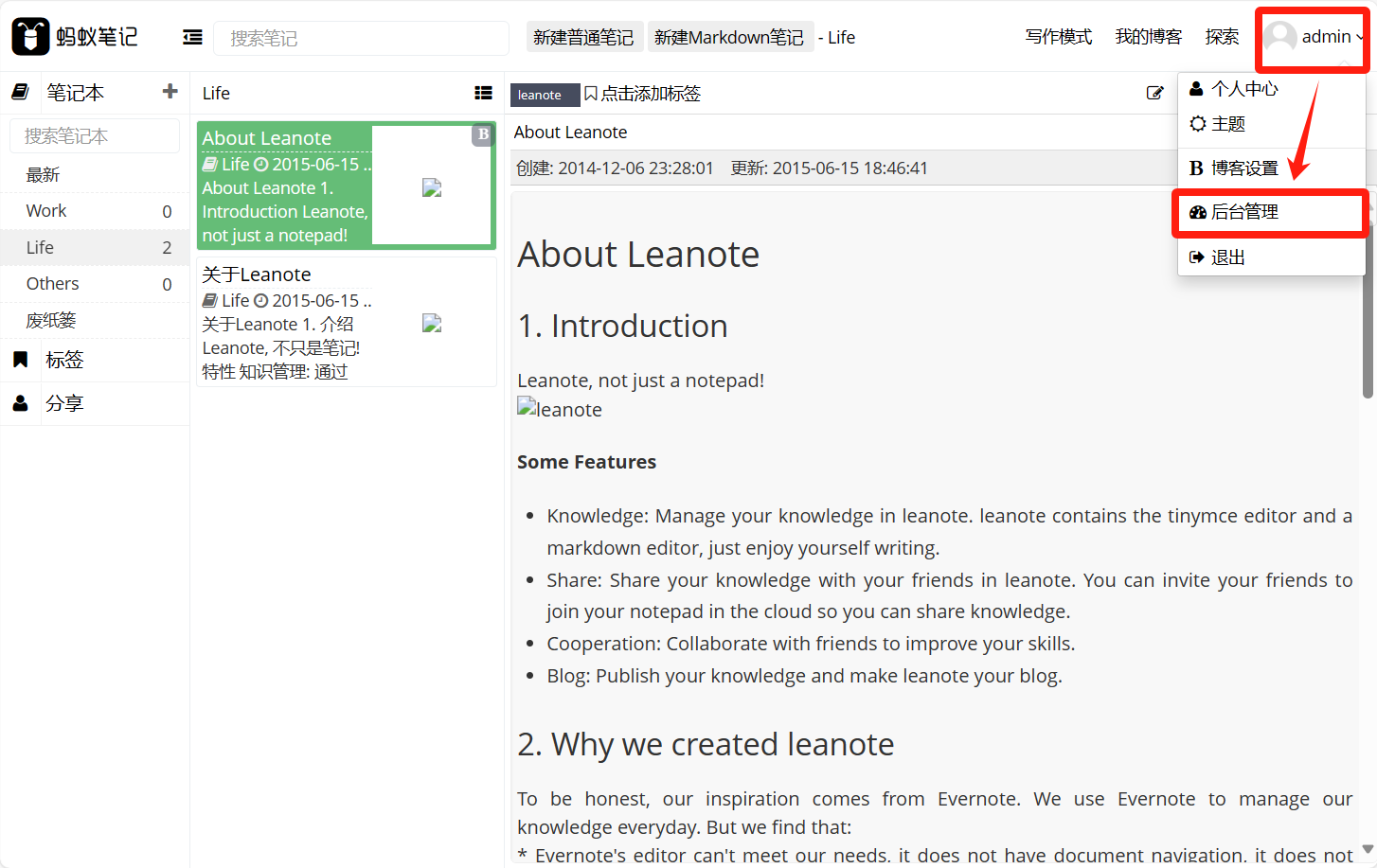
可以看到很多设置
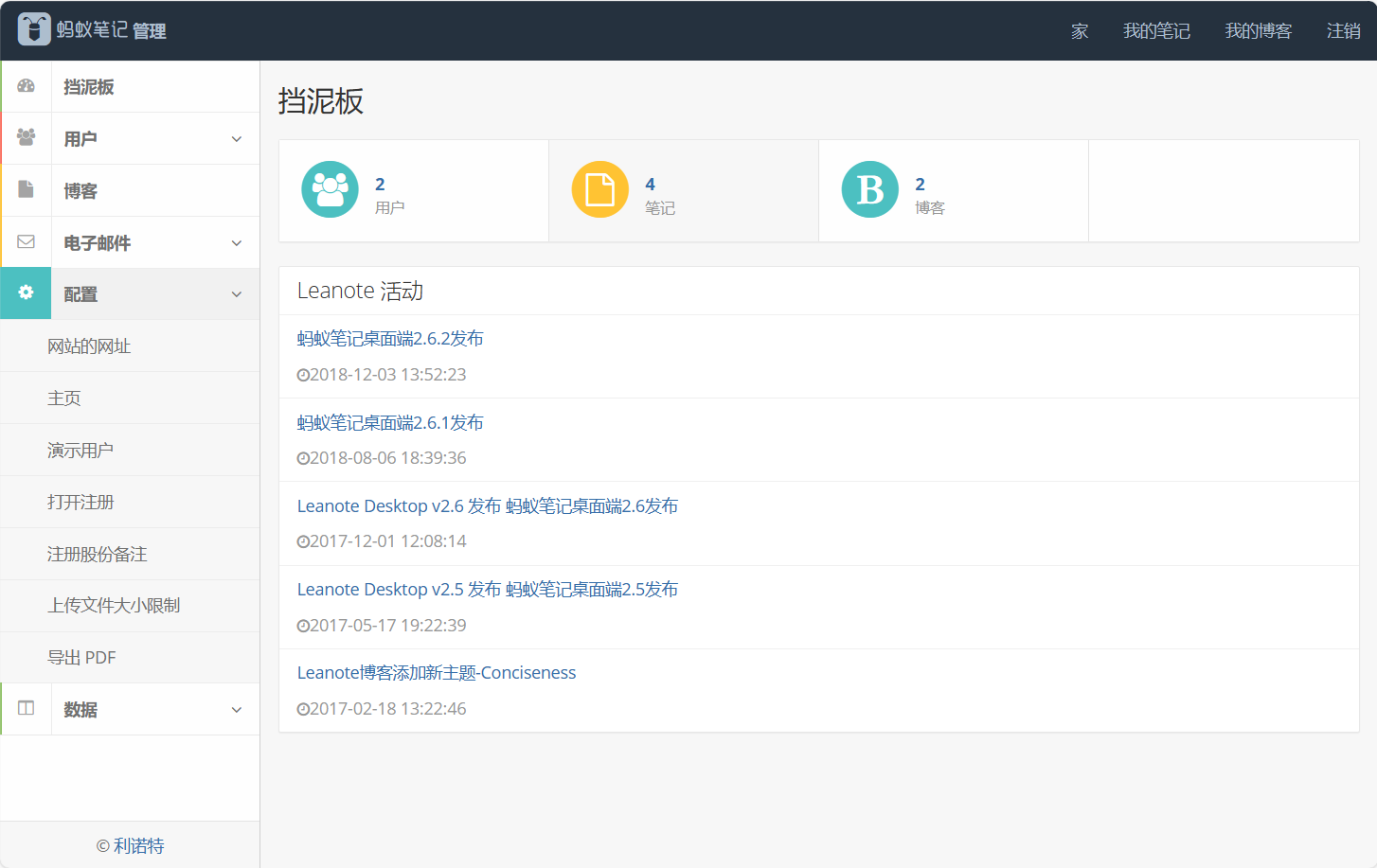
新建一个笔记,保存后在笔记右下角设置图标上可以设置为公开为博客。
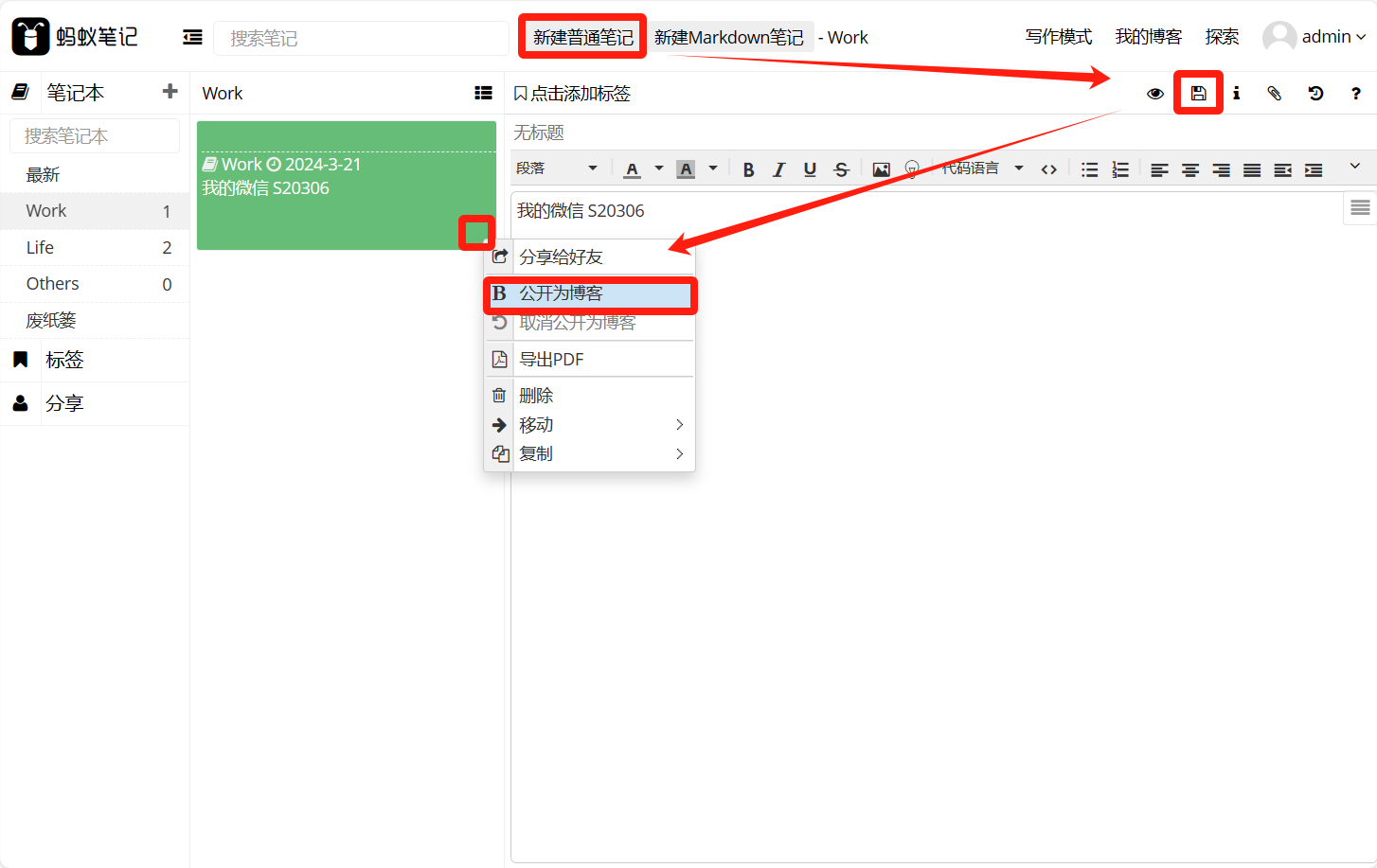
点击我的博客
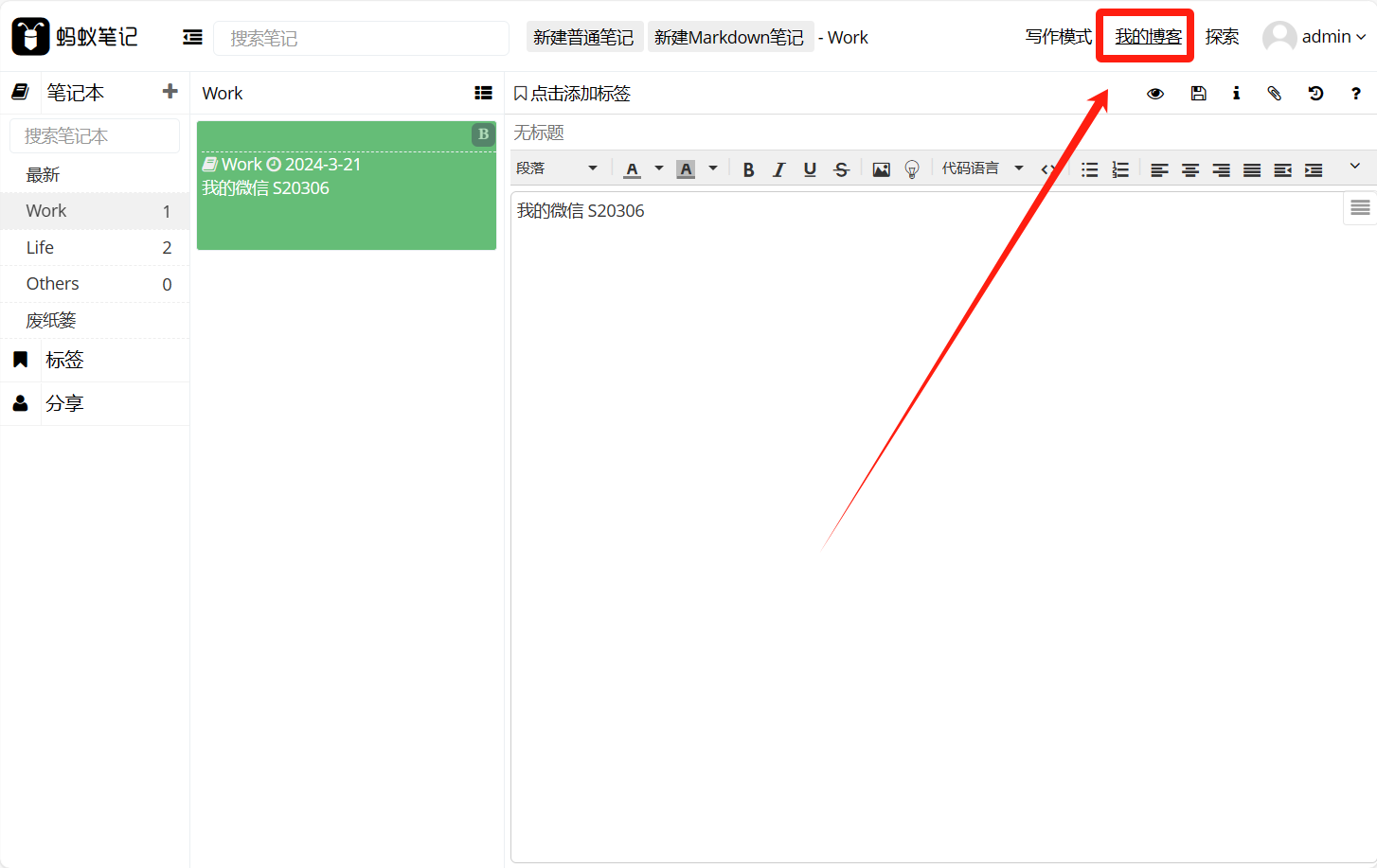
自动跳转到博客地址
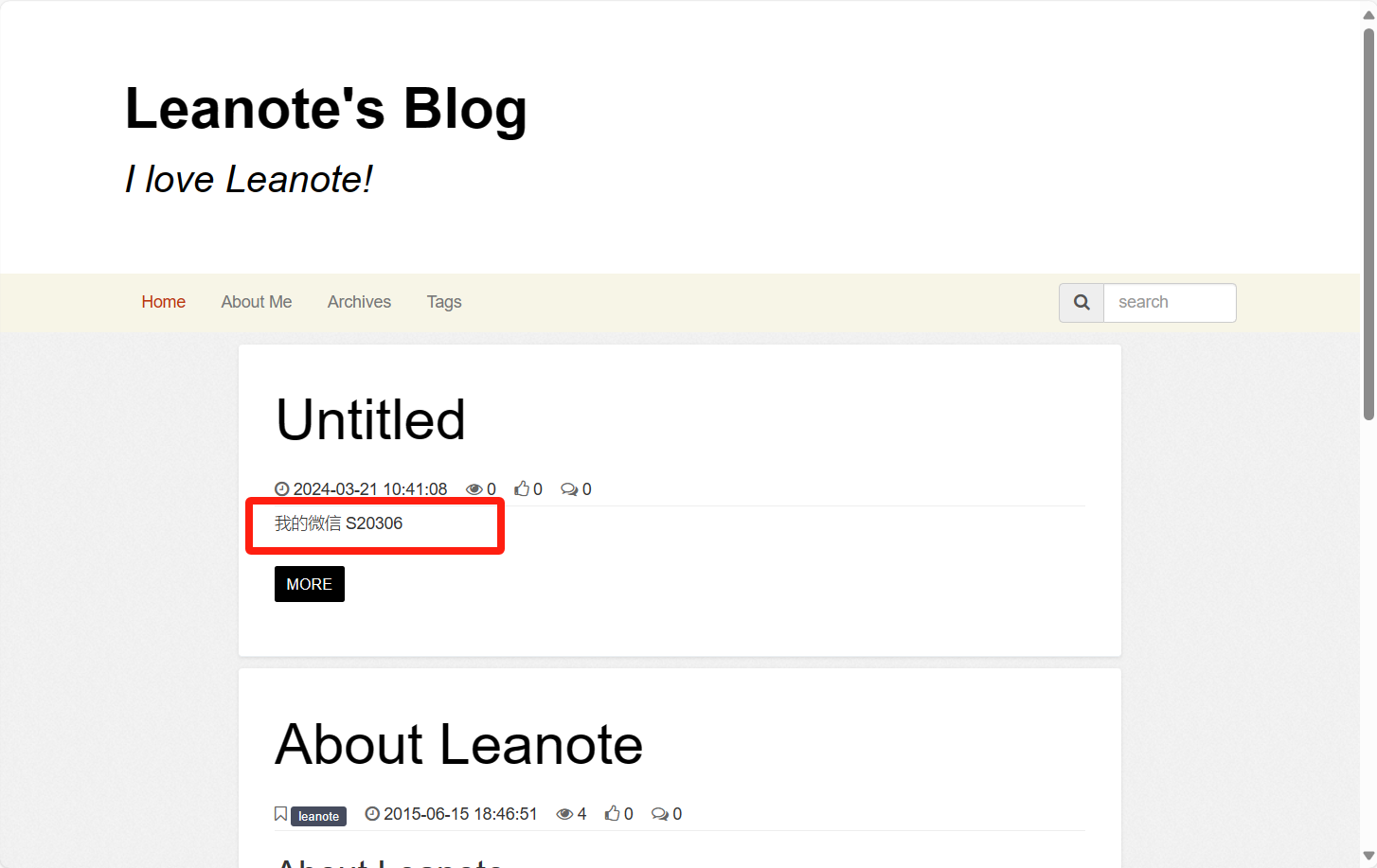
其他的就自己探索就好了
项目地址
GitHub项目地址:https://github.com/leanote/leanote
官网地址:https://leanote.com/
.gif)
👇👇👇
- 感谢你赐予我前进的力量



